AI编程-Cursor的界面及模块介绍之搜索区域: 一、基础搜索替换(零基础也能学会) 举例使用场景:批量修改拼写错误的变量名 操作步骤: 1. 按 `Ctrl+Shift+F` 打开左……
哈喽!伙伴们,我是小智,你们的AI向导。欢迎来到每日的AI学习时间。今天,我们将一起深入AI的奇妙世界,探索“AI编程-Cursor的界面及模块介绍之搜索区域”,并学会本篇文章中所讲的全部知识点。还是那句话“不必远征未知,只需唤醒你的潜能!”跟着小智的步伐,我们终将学有所成,学以致用,并发现自身的更多可能性。话不多说,现在就让我们开始这场激发潜能的AI学习之旅吧。
AI编程-Cursor的界面及模块介绍之搜索区域:
一、基础搜索替换(零基础也能学会)
举例使用场景:批量修改拼写错误的变量名
操作步骤:
1. 按 `Ctrl+Shift+F` 打开左侧搜索面板
2. 在顶部搜索框输入错误变量名(例:userLgin)
3. 在下方替换框输入正确名称(例:userLogin)
4. 点击搜索框右侧的 ▶ 按钮预览所有匹配结果
5. 确认无误后点击【替换全部】按钮完成全局修改
> 💡 安全提示:重要项目建议先提交代码到Git,或勾选【保留历史副本】选项
二、高级搜索模式详解(精准定位利器)
2.1 开关位置说明
点击搜索框右方的三个图标(从左到右依次是:①大小写匹配 / ②全字匹配 / ③正则表达式)
三、正则表达式实战教学(附常用模板)
3.1 基础语法
// 查找所有日志输出语句
console\.(log|info|warn|error)$.*$// 查找空行
^s*$// 匹配手机号
1[3-9]d{9}
3.2 替换操作演示
需求:给所有console.log添加调用位置
1. 搜索框输入:(console\.log$.*?$)
2. 替换框输入:$1 // 调用位置:${document.location}
3. 点击【替换全部】完成智能插入
四、精准搜索范围设置(项目越大越需要)
4.1 包含文件设置
点击搜索面板底部的… → 选择【编辑包含文件】
格式示例:
• src/**/*.js → 搜索src目录下所有JS文件
• *.{ts,tsx} → 搜索所有TypeScript文件
• !node_modules → 排除node_modules目录
4.2 快速筛选技巧
在文件路径输入框可以使用这些符号:
• * 匹配任意字符(除了路径分隔符)
• ** 匹配任意层级目录
• {} 匹配多个扩展名
• ! 排除指定文件/目录
五、结果管理高阶技巧
5.1 搜索结果操作栏
从左到右按钮功能:
1.刷新:重新执行搜索(修改文件后使用)
2.清除:清空当前搜索结果
3.树形视图:按文件夹结构展示结果
4.展开全部:一键展开所有匹配文件
5.2 结果文件操作
• 鼠标悬停在文件路径上显示操作菜单:
-打开文件:直接跳转到编辑器
-复制路径:快速获取绝对路径
-在终端打开:快速定位到文件所在目录
六、安全替换操作指南
6.1 替换前必做检查
1. 点击搜索结果右侧的 ▶ 逐个预览修改内容
2. 使用【仅搜索】模式测试正则表达式
3. 勾选【仅选中内容】进行小范围测试
6.2 后悔药功能
误操作后立即执行:
1. 按 Ctrl+Z 撤销最近修改
2. 或通过Git历史记录回滚代码
3. 替换时勾选【创建备份文件】自动生成.bak备份
七、实战场景合集
场景1:批量修改接口路径
需求:将旧接口api/v1升级到api/v2
1. 开启正则模式
2. 搜索:(api/)v1(/.*?)
3. 替换:$1v2$2
场景2:清理调试代码
需求:删除所有debugger语句
1. 搜索:^\s*debugger;\s*$
2. 替换框留空直接删除
场景3:统一代码风格
需求:将单引号改为双引号
1. 搜索:‘([^’]*)’
2. 替换:“$1”
嘿,伙伴们,今天我们的AI探索之旅已经圆满结束。关于“AI编程-Cursor的界面及模块介绍之搜索区域”的内容已经分享给大家了。感谢你们的陪伴,希望这次旅程让你对AI能够更了解、更喜欢。谨记,精准提问是解锁AI潜能的钥匙哦!如果有小伙伴想要了解学习更多的AI知识,请关注我们的官网“AI智研社”,保证让你收获满满呦!



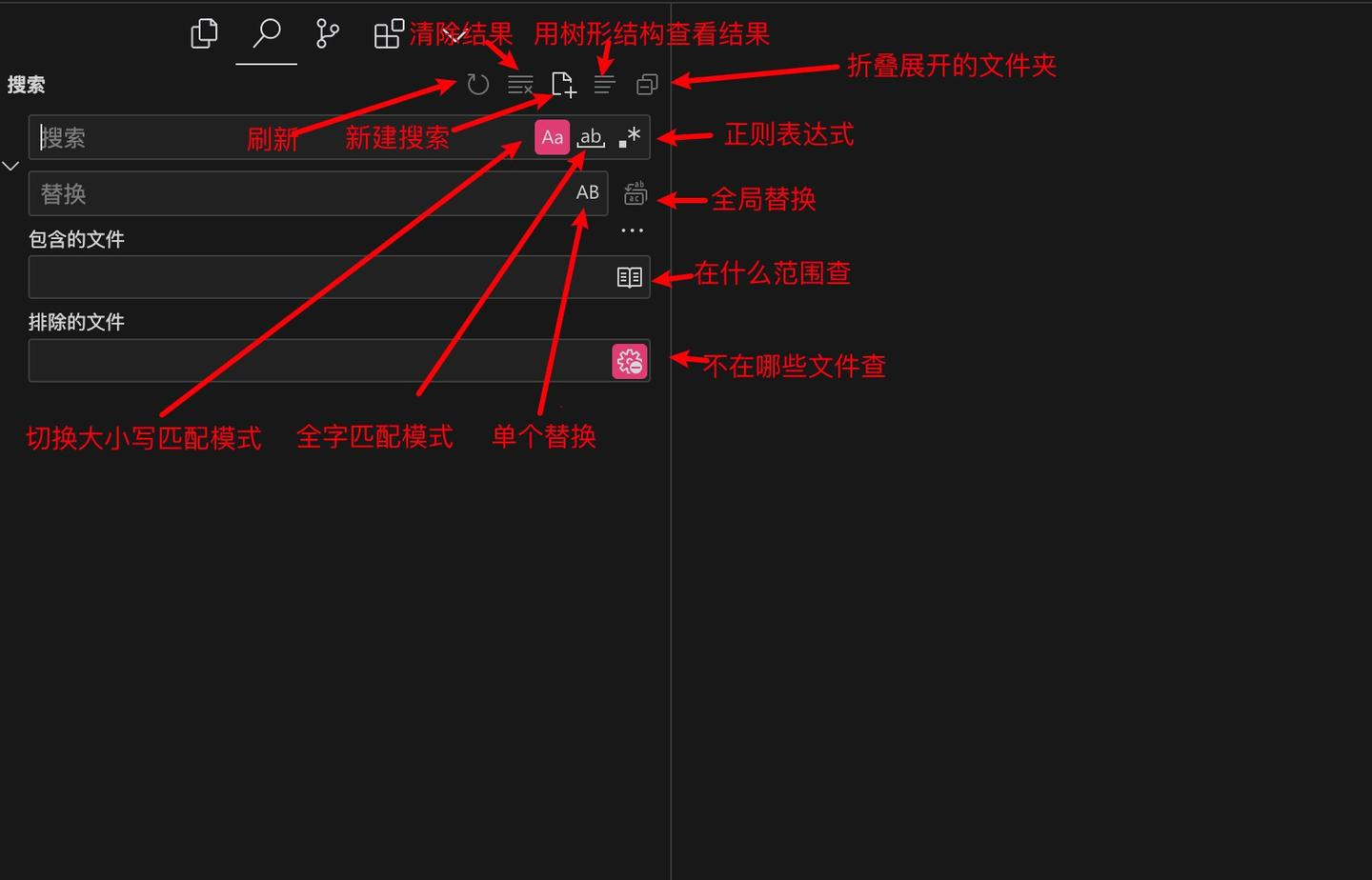
 微信扫一扫
微信扫一扫  支付宝扫一扫
支付宝扫一扫 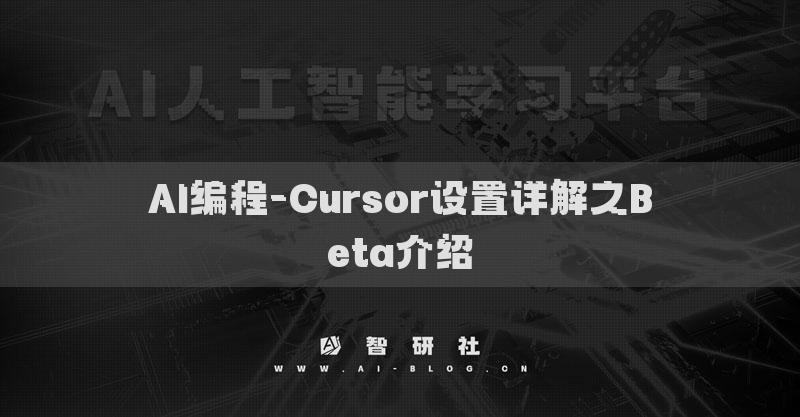


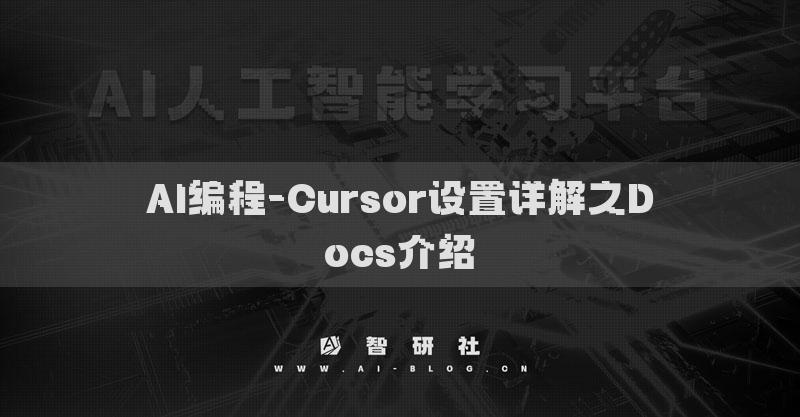
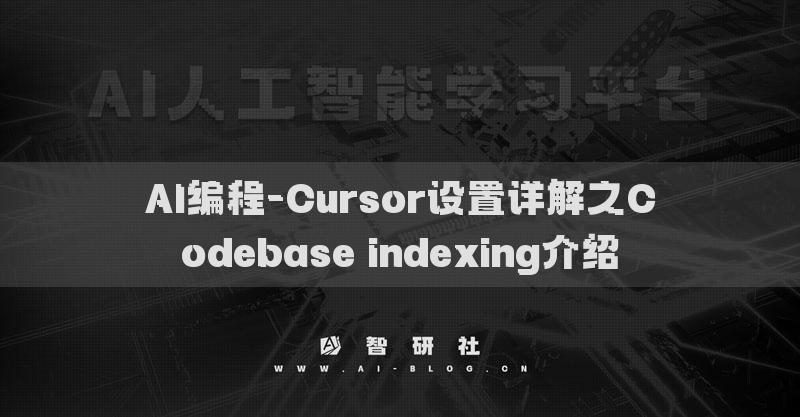

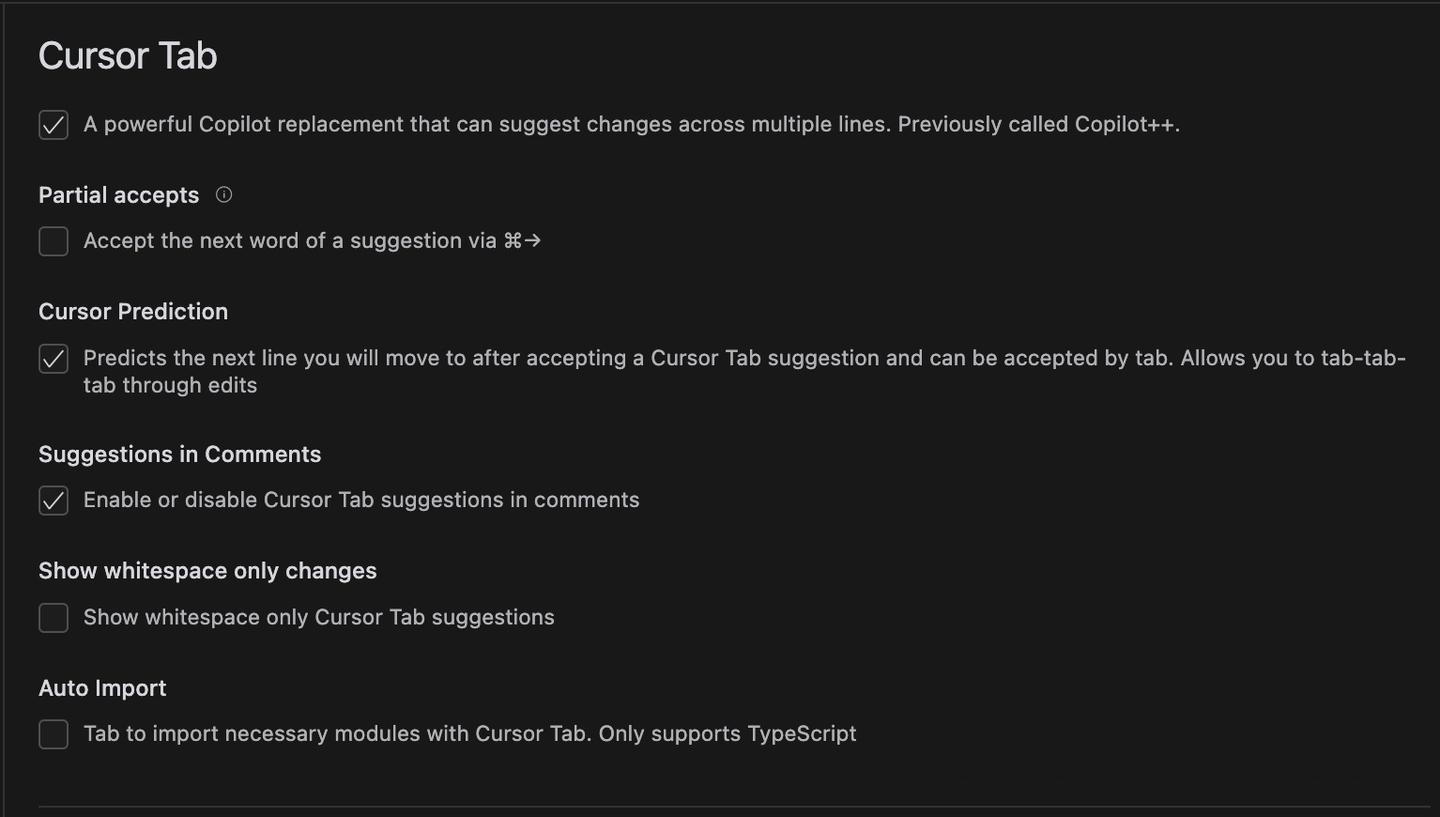
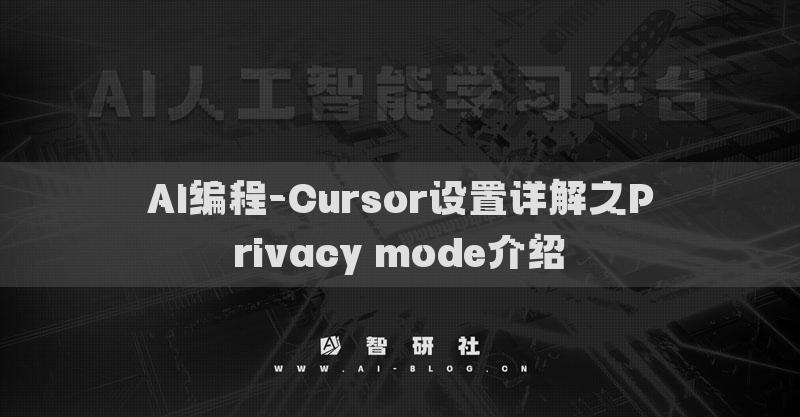








还没有评论呢,快来抢沙发~